Όλα για το iOS 26

Η Apple παρουσίασε το iOS 26 – μια σημαντική ενημέρωση με ολοκαίνουργιο σχεδιασμό από αδιαφανές γυαλί, πιο έξυπνες εμπειρίες και βελτιώσεις σε γνωστές εφαρμογές.
Χρειάζεται να αφαιρέσετε τη GPU από τον υπολογιστή σας για να την αντικαταστήσετε ή να την επισκευάσετε; Ήρθατε στο σωστό μέρος! Ελάτε μαζί μου καθώς σας εξηγώ πώς να αφαιρέσετε μια GPU από τον υπολογιστή σας σε αυτόν τον οδηγό βήμα προς βήμα.
Η κάρτα γραφικών ενός υπολογιστή του δίνει τη δυνατότητα να επεξεργάζεται εξαιρετικά απαιτητικά προγράμματα γραφικών, όπως βιντεοπαιχνίδια ή λογισμικό σχεδιασμού γραφικών. Οι περισσότεροι υπολογιστές διαθέτουν ενσωματωμένες κάρτες γραφικών που είναι ενσωματωμένες στη μητρική πλακέτα.
Ωστόσο, όταν κατασκευάζετε μόνοι σας τον καλύτερο υπολογιστή υψηλών προδιαγραφών , συμπεριλαμβάνετε μια κάρτα επέκτασης GPU που συνδέεται με τη μητρική πλακέτα μέσω της υποδοχής PCIe x16.
Σε αντίθεση με την ενσωματωμένη GPU, μπορείτε να αφαιρέσετε την GPU PCIe ανά πάσα στιγμή, ακολουθώντας ορισμένες προφυλάξεις ασφαλείας και τεχνικές διαδικασίες.
Συνεχίστε να διαβάζετε για να εξερευνήσετε τον πιο απλό οδηγό για την αφαίρεση μιας GPU από τη μητρική πλακέτα. Αφού διαβάσετε διεξοδικά αυτό το άρθρο, μπορείτε να αποσυνδέσετε τη GPU από τη μητρική πλακέτα του υπολογιστή ακόμα κι αν δεν είστε μηχανικός υπολογιστών.
Μπορεί να υπάρχουν πολλοί λόγοι για να απεγκαταστήσετε τη φυσική GPU από έναν υπολογιστή. Μερικά από αυτά είναι όπως αναφέρονται παρακάτω:
Πριν ξεκινήσετε να αποσυνδέσετε τη GPU από τη μητρική πλακέτα του υπολογιστή, πρέπει να μάθετε ποια είναι η GPU ενός υπολογιστή. Δείτε πώς μπορείτε να μάθετε:
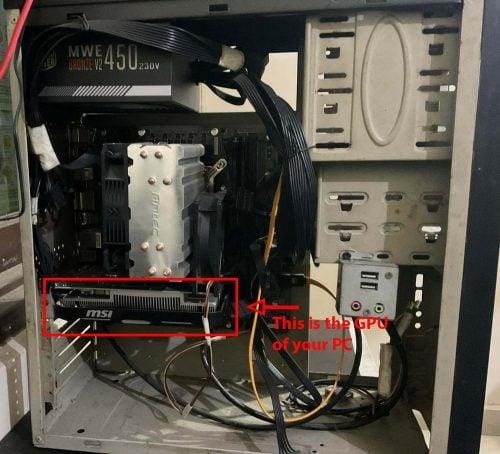
Είναι αρκετά απλό! Τώρα που εντοπίσατε τη GPU του υπολογιστή σας, ας βρούμε παρακάτω τι χρειάζεστε για να αφαιρέσετε μια GPU από τη μητρική της πλακέτα:
Η αντιστατική ζώνη είναι προαιρετική. Αν έχετε, φορέστε το γύρω από τον καρπό σας και μετά συνδέστε το άλλο άκρο ( το κλιπ αλιγάτορα ) σε μια μεταλλική επιφάνεια, άβαφο μέρος της θήκης του υπολογιστή κ.λπ.
Μπορείτε ακόμα να συνεχίσετε τη διαδικασία εάν δεν έχετε αντιστατική ζώνη. Ωστόσο, θα χρειαστεί να αγγίζετε συχνά μεταλλικές επιφάνειες για να γειωθείτε. Θα προκαλέσει την αγωγή του στατικού ηλεκτρικού φορτίου σε άλλες αγώγιμες μεταλλικές επιφάνειες.
Η ιδέα είναι να αφαιρέσετε όλα τα στατικά ηλεκτρικά φορτία από το σώμα σας και τα μέρη του υπολογιστή, ώστε να μην καταστρέψετε τα ηλεκτρονικά εξαρτήματα του υπολογιστή.
Πρέπει να εκτελέσετε τις παρακάτω εργασίες προτού το πλαίσιο του υπολογιστή είναι έτοιμο για την αφαίρεση της GPU:

Εάν έχετε ακολουθήσει σωστά τις παραπάνω οδηγίες μέχρι στιγμής, η θήκη του υπολογιστή είναι τώρα έτοιμη για να αφαιρέσετε την κάρτα γραφικών ακολουθώντας αυτά τα βήματα:
Πώς αφαιρείτε μια GPU;
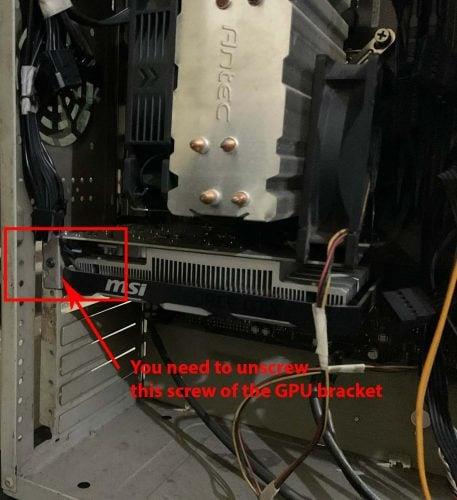


Μπορείτε απλώς να βγάλετε μια GPU;
Δεν μπορείτε απλώς να βγάλετε τη GPU από την υποδοχή PCIe x16 της μητρικής πλακέτας. Πρέπει να ακολουθήσετε μια τεχνική διαδικασία πριν αφαιρέσετε τη GPU.
Για παράδειγμα, πρέπει να ακολουθήσετε αυτήν τη ροή εργασίας:
Είναι δύσκολη η αφαίρεση μιας GPU;
Η αφαίρεση της GPU από τη μητρική πλακέτα δεν είναι μια περίπλοκη εργασία. Πρέπει να ακολουθήσετε τις οδηγίες που αναφέρονται παραπάνω σε αυτό το άρθρο.
Είναι αφαιρούμενη η GPU του φορητού υπολογιστή;
Σχεδόν όλοι οι φορητοί υπολογιστές διαθέτουν ενσωματωμένη GPU. Τέτοιες GPU είναι πολύ μικρότερες και δεν χωρούν σε υποδοχή PCIe x16. Ως εκ τούτου, δεν μπορείτε να αφαιρέσετε GPU από φορητό υπολογιστή. Πρέπει να επικοινωνήσετε με τον κατασκευαστή για τεχνική υποστήριξη για τυχόν προβλήματα που σχετίζονται με την GPU στον φορητό υπολογιστή σας.
Μπορεί μια GPU να σπάσει μια μητρική πλακέτα;
Μια GPU μπορεί να σπάσει την πλακέτα κυκλώματος της μητρικής πλακέτας κατά την εγκατάσταση. Η μητρική πλακέτα μπορεί να σπάσει εάν την πιέσετε πέρα από ένα ορισμένο επίπεδο πίεσης κατά την εγκατάσταση. Επομένως, πρέπει να χειριστείτε τη διαδικασία με λεπτότητα κατά την εγκατάσταση ή την αφαίρεση μιας GPU.
Ακολουθώντας τις παραπάνω οδηγίες σε αυτόν τον οδηγό «πώς να αφαιρέσετε μια κάρτα γραφικών», μπορείτε να αποσυνδέσετε με επιτυχία μια GPU από το πλαίσιο του υπολογιστή.
Επίσης, ακολουθήστε τις προφυλάξεις που αναφέρονται για να προστατεύσετε τον εαυτό σας και τον υπολογιστή από οποιαδήποτε ηλεκτρική βλάβη.
Εάν γνωρίζετε κάποια μυστικά κόλπα ή συμβουλές για την αφαίρεση μιας GPU, μην ξεχάσετε να τα αναφέρετε στο παρακάτω πλαίσιο σχολίων.
Μπορεί επίσης να σας ενδιαφέρει να μάθετε πώς να δημιουργείτε τον καλύτερο υπολογιστή με θέμα ή VR για τον προϋπολογισμό σας .
Η Apple παρουσίασε το iOS 26 – μια σημαντική ενημέρωση με ολοκαίνουργιο σχεδιασμό από αδιαφανές γυαλί, πιο έξυπνες εμπειρίες και βελτιώσεις σε γνωστές εφαρμογές.
Οι φοιτητές χρειάζονται έναν συγκεκριμένο τύπο φορητού υπολογιστή για τις σπουδές τους. Δεν θα πρέπει μόνο να είναι αρκετά ισχυρός για να αποδίδει καλά στην ειδικότητα που έχουν επιλέξει, αλλά και αρκετά μικρός και ελαφρύς για να τον μεταφέρουν όλη μέρα.
Σε αυτό το άρθρο, θα σας καθοδηγήσουμε πώς να ανακτήσετε την πρόσβαση στον σκληρό σας δίσκο σε περίπτωση βλάβης. Ας ακολουθήσουμε!
Με την πρώτη ματιά, τα AirPods μοιάζουν ακριβώς με οποιαδήποτε άλλα πραγματικά ασύρματα ακουστικά. Αλλά όλα αυτά άλλαξαν όταν ανακαλύφθηκαν μερικά λιγότερο γνωστά χαρακτηριστικά.
Η προσθήκη ενός εκτυπωτή στα Windows 10 είναι απλή, αν και η διαδικασία για ενσύρματες συσκευές θα είναι διαφορετική από ό,τι για ασύρματες συσκευές.
Όπως γνωρίζετε, η μνήμη RAM είναι ένα πολύ σημαντικό μέρος του υλικού ενός υπολογιστή, λειτουργώντας ως μνήμη για την επεξεργασία δεδομένων και είναι ο παράγοντας που καθορίζει την ταχύτητα ενός φορητού ή επιτραπέζιου υπολογιστή. Στο παρακάτω άρθρο, το WebTech360 θα σας παρουσιάσει μερικούς τρόπους για να ελέγξετε για σφάλματα μνήμης RAM χρησιμοποιώντας λογισμικό στα Windows.
Ετοιμάζεστε για μια βραδιά παιχνιδιών, και θα είναι μεγάλη - μόλις αποκτήσατε το "Star Wars Outlaws" στην υπηρεσία streaming GeForce Now. Ανακαλύψτε την μόνη γνωστή λύση που σας δείχνει πώς να διορθώσετε το σφάλμα GeForce Now κωδικός 0xC272008F για να μπορέσετε ξανά να παίξετε παιχνίδια της Ubisoft.
Αν δεν είστε σίγουροι αν πρέπει να αγοράσετε AirPods για το τηλέφωνο Samsung σας, αυτός ο οδηγός μπορεί σίγουρα να βοηθήσει. Η πιο προφανής ερώτηση είναι αν τα δύο είναι συμβατά, και η απάντηση είναι: ναι είναι!
Η διατήρηση του εξοπλισμού σας σε καλή κατάσταση είναι απαραίτητη. Ακολουθήστε αυτές τις χρήσιμες συμβουλές για να διατηρήσετε τον εκτυπωτή 3D σας σε άριστη κατάσταση.
Η συντήρηση των εκτυπωτών 3D είναι πολύ σημαντική για να επιτύχετε τα καλύτερα αποτελέσματα. Ακολουθούν κάποιες σημαντικές συμβουλές που πρέπει να έχετε υπόψη.






